- Insuficientul memorie disponibil pentru a rula eroarea de configurare 111 vă împiedică să instalați jocuri sau Windowsprograme.
- Pentru a remedia problema, rulați program ca un administrator, utilizați compatibilitatea modulsau extrageți ISO fișiere așa cum se arată în articolul de mai jos.
- Pentru mai mult Windowsdepanare ghiduri, verificați-ne Secțiunea erori.
- Dacă problema persistă, răsfoiți-ne Probleme de memorie Huba diagnostica altele memorie probleme.

Acest software vă va menține drivere în funcțiune, astfel vă va feri de erori obișnuite ale computerului și de defecțiuni hardware. Verificați acum toate driverele în 3 pași simpli:
- Descărcați DriverFix (fișier descărcat verificat).
- Clic Incepe scanarea pentru a găsi toți driverele problematice.
- Clic Actualizați driverele pentru a obține versiuni noi și pentru a evita defecțiunile sistemului.
- DriverFix a fost descărcat de 0 cititori luna aceasta.
Când instalați un joc sau un software pe computerul dvs. Windows, este posibil să întâlniți eroarea 111 memorie insuficientă disponibilă pentru a rula eroarea de configurare.
Acest eroare poate apărea din mai multe motive, inclusiv probleme de permisiune, precum și probleme de compatibilitate.
Utilizatorii au putut rezolva această eroare executând jocul în modul de compatibilitate, ca administrator sau pur și simplu extragând conținutul fișierului într-un folder și executând fișierul setup.exe.
În acest articol, explorăm cele mai bune soluții pentru a vă ajuta să rezolvați memoria insuficientă disponibilă pentru a rula eroarea de configurare în Windows.
Cum repar eroarea 111 memorie insuficientă disponibilă pentru a rula eroarea de configurare
1. Rulați programul ca administrator

- Deschideți File Explorer și navigați la locația în care este salvat fișierul de joc sau de program.
- Faceți clic dreapta pe .exe fişier.
- Selectați Rulat ca administrator.
- Clic da dacă vi se solicită confirmarea de către UAC.
- Așteptați finalizarea instalării.
Programele și jocurile dezvoltate pentru versiunea mai veche de Windows pot avea probleme cu permisiunea în timpul instalării. Cel mai bun mod de a depana această problemă este să rulați programul în modul administrator.
2. Extrageți fișierul CD / ISO pe unitatea C.

- Dacă încercați să instalați de pe un CD sau ISO, faceți următoarele.
- Faceți clic dreapta pe unitatea CD sau ISO.
- Selectați Extrage.
- Extrageți conținutul pachetului pe unitatea C.
- Deschideți folderul extras.
- Rulați setup.exe fişier.
- Dacă nu reușește, rulați fișierul setup.exe ca administrator.
Mai mulți utilizatori au raportat că extragerea conținutului din fișierul ISO sau CD-ul într-un folder nou, iar apoi rularea fișierului .exe a rezolvat eroarea.
3. Instalați în modul de compatibilitate

- Deschideți File Explorer și navigați la locația în care este salvat programul de instalare.
- Faceți clic dreapta pe programul de instalare și selectați Proprietăți.
- Deschide Compatibilitate
- Clic Modificați setările pentru toți utilizatorii butonul din partea de jos.
- Verifica „Rulați acest program în modul de compatibilitate pentru" cutie.
- Faceți clic pe meniul derulant.
- Selectați o versiune mai veche a sistemului de operare Windows.
- De asemenea, verificați Rulați acest program ca administrator sub Setări.
- Clic aplica și O.K pentru a salva modificările.
Închideți fereastra Proprietăți. Rulați programul de instalare și verificați dacă eroarea este rezolvată.
4. Rulați instrumentul de diagnosticare a memoriei

- apasă pe Windows cheie.
- Tip diagnostic de memorie
- Click pe Instrument de diagnosticare a memoriei Windows.
- Click pe Reporniți acum și verificați dacă există probleme opțiune.
Sistemul va reporni și va detecta orice problemă cu memoria. Uneori, este posibil să vă confruntați cu probleme la instalarea programelor sau chiar a sistemului de operare Windows, dacă una dintre memoriile de pe sistemul dvs. este defectă.
Instrumentul de diagnosticare a memoriei Windows va scana memoria sistemului pentru probleme și va afișa rezultatele. Dacă pierdeți rezultatul, îl puteți vizualiza din Even Viewer.

- apasă pe Windows cheie.
- Tip Vizualizator de eveniment și deschideți Vizualizator de eveniment aplicație.
- Mergi la Jurnalele Windows> Sistem.
- Deschideți cel mai recent jurnal cu MemoryDiagnostic-Results.
Dacă nu există erori, eroarea apare din alte motive. Cu toate acestea, dacă există o eroare, poate fi necesar să înlocuiți stick-ul de memorie sau să rulați fără cel de rezervă.
Memoria insuficientă disponibilă pentru a rula eroarea de configurare poate apărea dacă există o eroare în program sau din cauza problemelor de compatibilitate și permisiuni. Urmați pașii din articol unul câte unul pentru a remedia eroarea. Spuneți-ne ce metodă v-a ajutat să rezolvați problema în comentarii.
întrebări frecvente
Eroarea insuficientă de memorie apare de obicei dacă sistemul detectează mai puțin de 520k de RAM gratuită disponibilă pentru a rula software-ul. Această eroare poate apărea și din alte motive.
Apăsați tasta Windows, tastați diagnostic de memorie și faceți clic pe Instrument de diagnosticare a memoriei Windows. Reporniți computerul, iar instrumentul va detecta orice problemă cu memoria RAM.
Da. De cele mai multe ori, nu apare nicio problemă de afișare din cauza RAM defect. Problemele RAM pot împiedica, de asemenea, actualizarea și instalarea sistemului de operare Windows în unele cazuri.
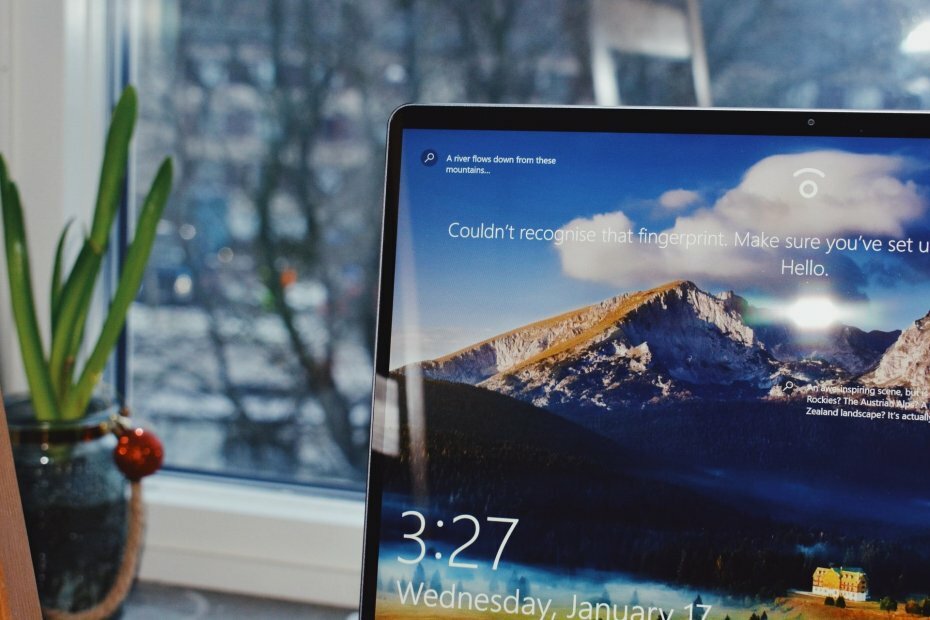

![FIX: Scăderi de memorie în Windows 10 [Ghid complet]](/f/6f61a3eb6ee91604acf42dee9cc26736.jpg?width=300&height=460)